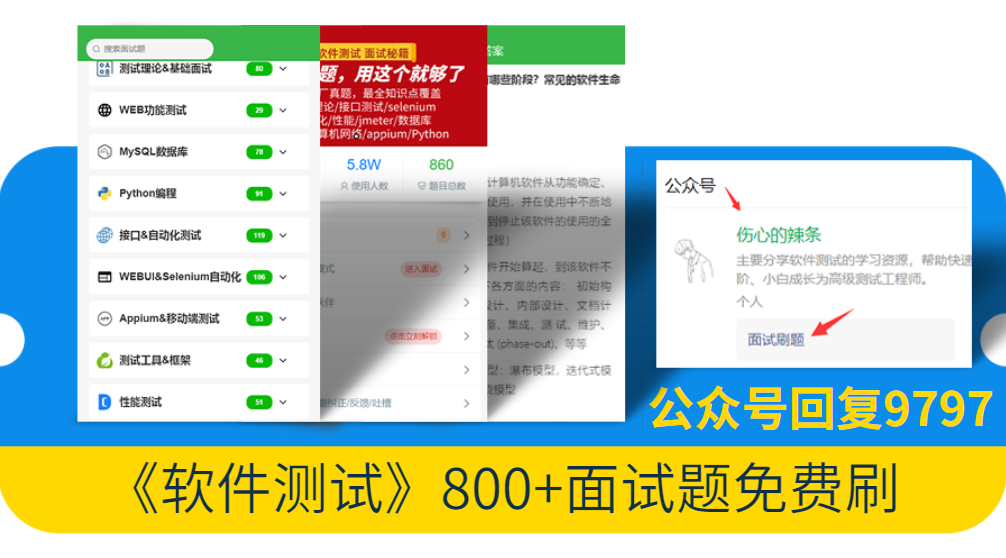
1.简介
前边几篇文章讲解完如何上传文件,既然有上传,那么就可能会有下载文件。因此小编就接着讲解和分享一下:自动化测试下载文件。可能有的小伙伴或者童鞋们会觉得这不是很简单吗,还用你介绍和讲解啊,不说就是访问到下载页面,然后定位到要下载的文件的下载按钮后,点击按钮就可以了。其实不是这样的,且听宏哥徐徐道来:小编这里的下载是去掉下载弹框的下载。我们可以看到在下载文件时会弹出一个Windows对话框,我们知道,selenium只能操作web页面,无法操作Windows对话框,在Selenium的的教程中,关于这部分的讲解就是利用浏览器的参数来禁止下载弹出窗口或者是利用工具autoIT或者键盘模拟实现的。那么Playwright是如何实现文件下载的呢?
2.下载文件的API
Playwright是一个现代化的自动化测试工具,它支持多种浏览器和操作系统,可以帮助开发人员和测试人员轻松地构建和运行可靠的端到端测试。除了测试功能之外,Playwright还提供了一些实用工具和API,其中包括文件上传和下载的功能。这些功能可以帮助用户模拟用户上传或下载文件的场景,并验证这些操作是否按预期执行。在本文中,我们将探讨如何在Playwright中实现文件上传,并提供一些示例代码和最佳实践。比如:平台上面的上传功能,会提供一个模板(如excel,csv),此时,我们就需要下载这个模板,修改完成后,再上传,作为测试人员,我们需要验证它是否已下载到本地。playwright则可以不借助其他工具实现文件的下载。
下载文件介绍官方API的文档地址:Downloads | Playwright Python
2.1下载文件语法
# Start waiting for the download
with page.expect_download() as download_info:
# Perform the action that initiates download
page.get_by_text("Download file").click()
download = download_info.value
# Wait for the download process to complete and save the downloaded file somewhere
download.save_as("/path/to/save/at/" + download.suggested_filename)
从以上语法我们知道:playwright提供了expect_download()操作来实现文件的下载操作,但是要特别的注意,当浏览器上下文关闭时,所有属于浏览器上下文的下载文件都会被删除。下载开始后会发出下载事件。下载完成后,下载路径可供使用。
3.download相关操作
3.1取消下载
取消下载。如果下载已经完成或取消,则不会失败。成功取消后,download.failure()将解析为'canceled'。
download.cancel()
3.2删除下载
删除下载的文件。如有必要,将等待下载完成。
download.delete()
3.3返回下载错误(如果有)
返回下载错误(如果有)。如有必要,将等待下载完成。
download.failure()
3.4获取下载所属页面
获取下载所属的页面。
download.page
3.5下载路径
如果下载成功,则返回下载文件的路径。如有必要,该方法将等待下载完成。该方法在远程连接时抛出。请注意,下载的文件名是随机 GUID,使用download.suggested_filename获取建议的文件名。
download.path() #返回NoneType|pathlib.Path 类型
3.6将下载复制到用户指定路径
将下载复制到用户指定的路径。在下载仍在进行时调用此方法是安全的。如有必要,将等待下载完成。
download.save_as(path)
3.7返回此下载的建议文件名
返回此下载的建议文件名。它通常由浏览器根据Content-Disposition响应标头或download属性计算得出。请参阅whatwg上的规范。不同的浏览器可以使用不同的逻辑来计算它。
download.suggested_filename
3.8返回下载的URL
返回下载的 url。
download.url
4.项目实战
宏哥在这个网站:https://sahitest.com/demo/saveAs.htm 找到了一个在线现在文件的示例,在这里给小伙伴或者童鞋们来演示一下。
4.1代码设计
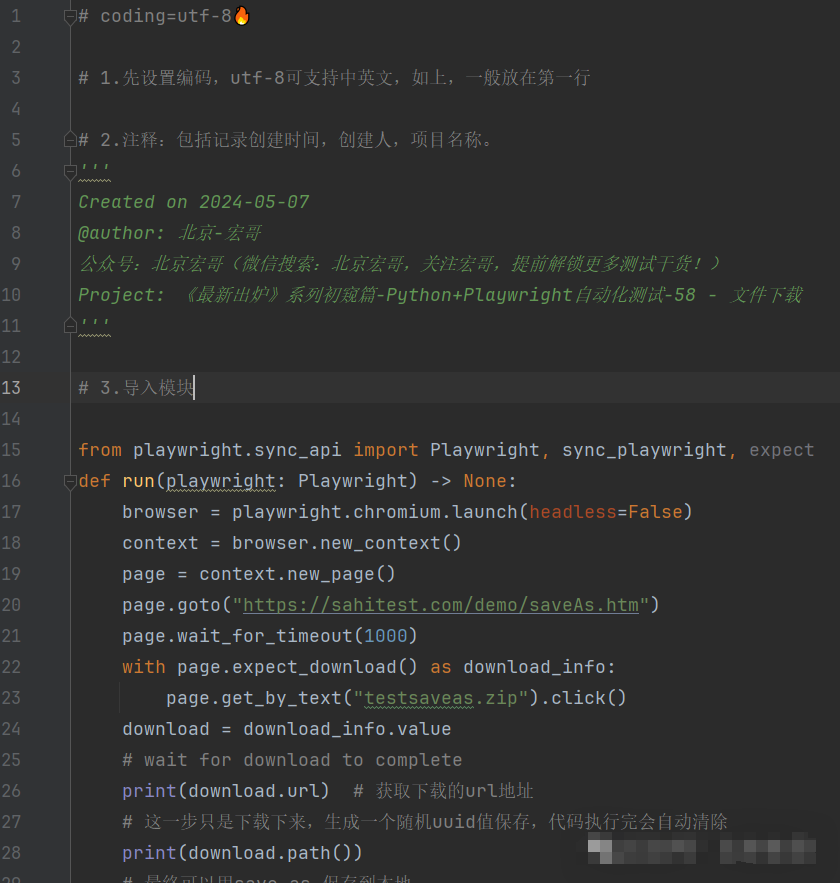
4.2参考代码
# 3.导入模块
from playwright.sync_api import Playwright, sync_playwright, expect
def run(playwright: Playwright) -> None:
browser = playwright.chromium.launch(headless=False)
context = browser.new_context()
page = context.new_page()
page.goto("https://sahitest.com/demo/saveAs.htm")
page.wait_for_timeout(1000)
with page.expect_download() as download_info:
page.get_by_text("testsaveas.zip").click()
download = download_info.value
# wait for download to complete
print(download.url) # 获取下载的url地址
# 这一步只是下载下来,生成一个随机uuid值保存,代码执行完会自动清除
print(download.path())
name = download.suggested_filename # get suggested name
file = f"download/{name}" # file path download = download_info.value
# 最终可以用save_as 保存到本地
download.save_as(file) # download file
page.wait_for_timeout(1000)
print("browser will be close")
# page.close()
# context.close()
# page.pause()
browser.close()
with sync_playwright() as playwright:
run(playwright)
4.3运行代码
1.运行代码,右键Run'Test',就可以看到控制台输出,如下图所示:
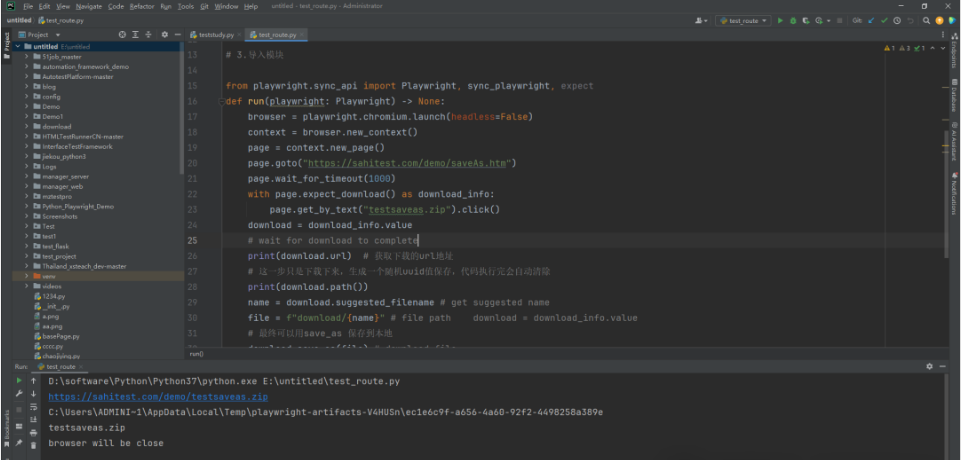
2.运行代码后电脑端的浏览器的动作(浏览器左下角下载文件)。如下图所示:
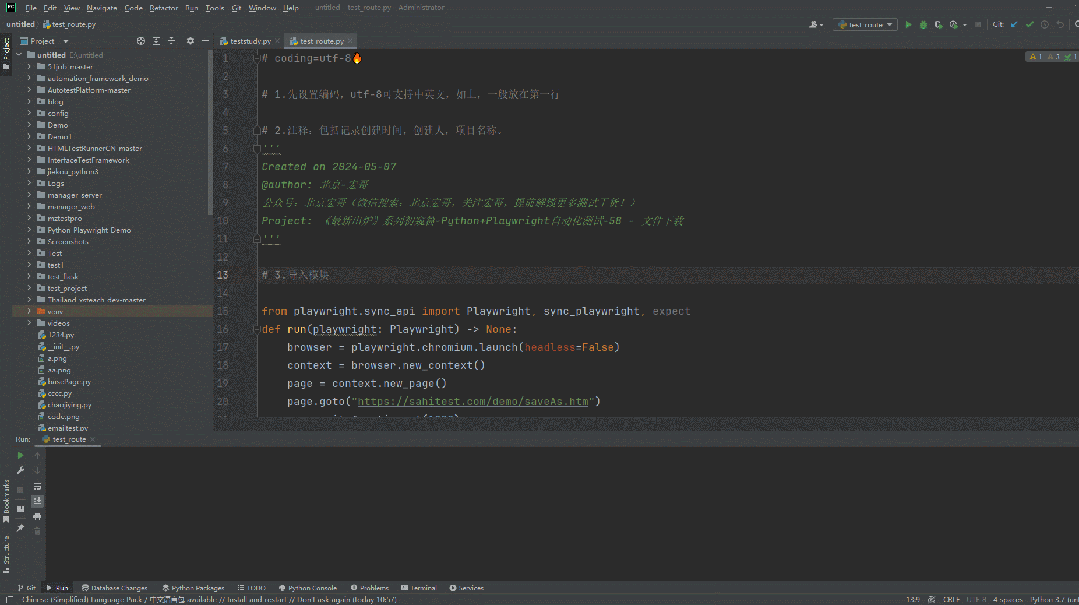
3.可以看到文件已经成功下载到宏哥的本地电脑默认的下载路径里,如下图所示:
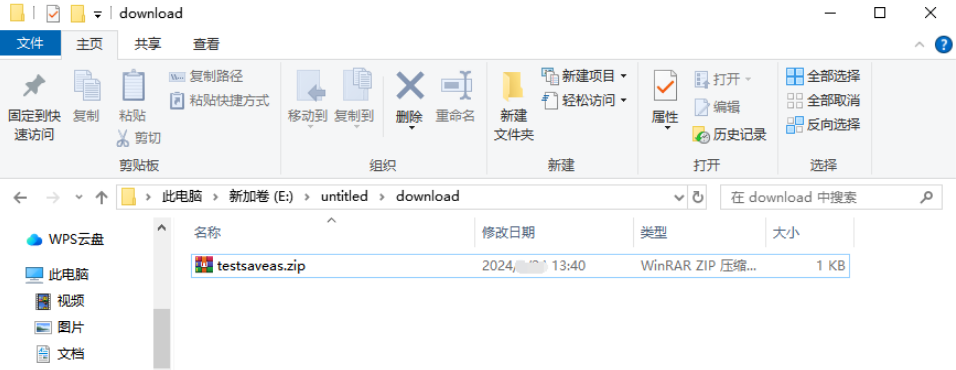
5.小结
本文主要介绍了使用playwright实现自动化的文件下载,相比于selenium,playwright文件下载的功能更加强大,不需要借助其他工具就能够实现。宏哥这里就讲解和分享了Chrome浏览器的下载文件,其他浏览器类似,有兴趣的小伙伴或者童鞋们可以自己尝试一下。好了,时间不早了,关于playwright的下载文件先介绍讲解到这里,感谢您耐心的阅读!!!
行动吧,在路上总比一直观望的要好,未来的你肯定会感谢现在拼搏的自己!如果想学习提升找不到资料,没人答疑解惑时,请及时加入群: 759968159,里面有各种测试开发资料和技术可以一起交流哦。
最后: 下方这份完整的软件测试视频教程已经整理上传完成,需要的朋友们可以自行领取【保证100%免费】

软件测试面试文档
我们学习必然是为了找到高薪的工作,下面这些面试题是来自阿里、腾讯、字节等一线互联网大厂最新的面试资料,并且有字节大佬给出了权威的解答,刷完这一套面试资料相信大家都能找到满意的工作。




























 1771
1771

 被折叠的 条评论
为什么被折叠?
被折叠的 条评论
为什么被折叠?








